5 Fixar när diktering inte fungerar på din iPhone
Snabblänkar
⭐ Kontrollera om diktering är aktiverat på din iPhone
⭐ Lägg till dikteringsspråket i ditt iPhone-tangentbord
⭐ Tillåt Siri & diktering i din iPhone skärmtid inställningar
⭐ Testa din iPhones mikrofon
⭐ Allmänna korrigeringar: Starta om, uppdatera eller återställ din iPhone
Om du får problem med tal-till-text-funktionen på din iPhone, eller om dikteringsikonen oförklarligt har försvunnit, finns det en rad enkla felsökningsåtgärder som du kan vidta för att lösa sådana problem.
Kontrollera om diktering är aktiverat på din iPhone
Att dikteringsfunktionen finns på en iPhone indikeras av en mikrofonsymbol som finns längst ned på enhetens virtuella tangentbord. Även om denna funktion aktiveras automatiskt vid köp, kan användare behöva justera dess tillgänglighet i sina inställningar om de inte kan urskilja förekomsten av den ovannämnda symbolen på tangentbordsgränssnittet.
Navigera till applikationen “Inställningar”, välj sedan fliken “Allmänt” och aktivera alternativet “Tangentbord”. Kontrollera därefter att reglaget för “Aktivera diktering” är aktiverat. En bekräftande tryckning på ovannämnda växel krävs för att slutföra denna inställning. När du är klar bör du märka närvaron av en mikrofonikon på ditt iOS-tangentbord. Vänligen tryck på nämnda ikon för att påbörja diktering.

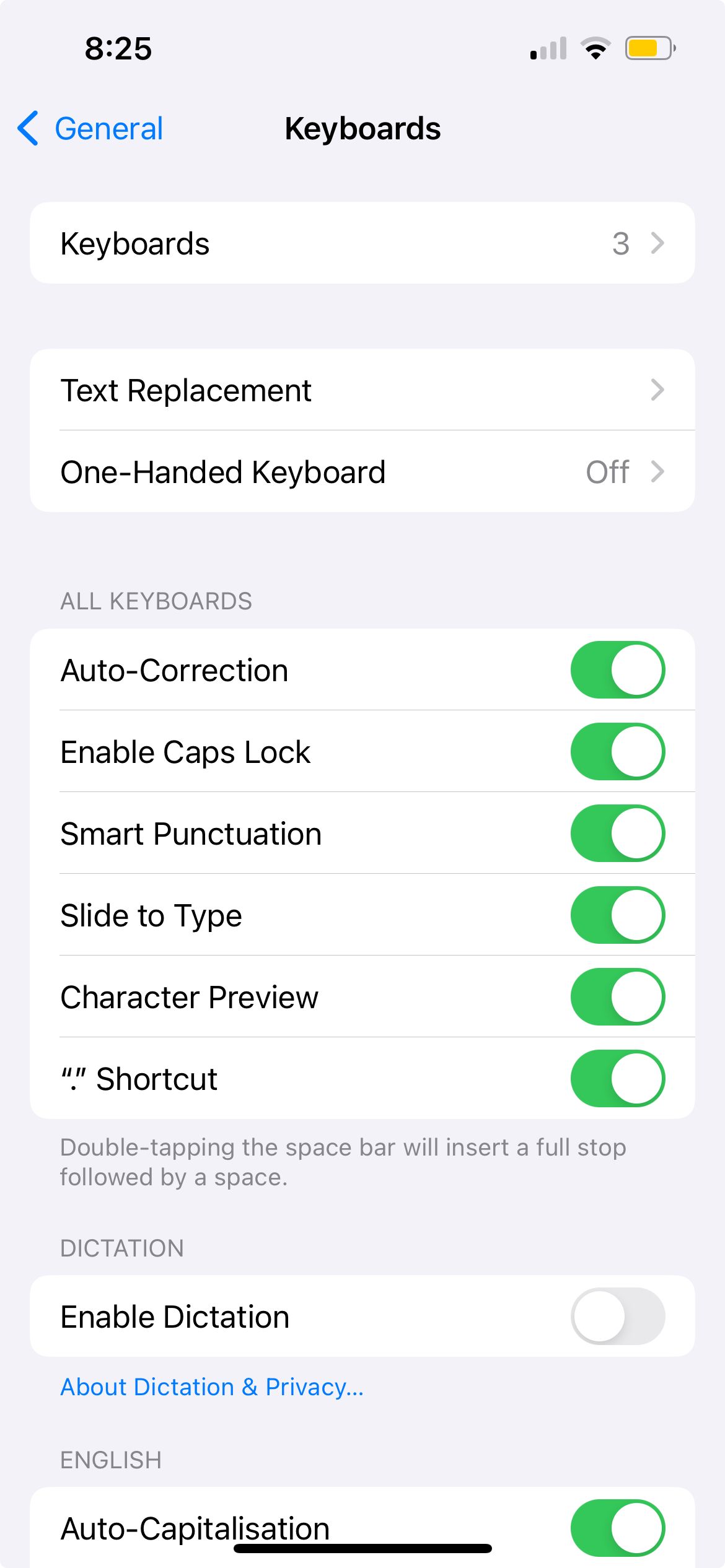

Om alternativet “Aktivera diktering” för närvarande är aktiverat men motsvarande ikon förblir frånvarande, kan det vara nödvändigt att inaktivera och återaktivera den här funktionen för att lösa eventuella problem. För att göra det, navigera till inställningsmenyn “Tangentbord” och växla av “Aktivera diktering”. Välj sedan “Stäng av diktering” för att bekräfta åtgärden. Slå sedan på “Aktivera diktering” igen genom att växla alternativet på samma plats.


Lägg till dikteringsspråket till ditt iPhone-tangentbord
I de fall en person använder engelska för att skriva på sin iPhone och samtidigt försöker kommunicera genom talade uttryck på mandarin-kinesiska är det viktigt att notera att enhetens taligenkänningsteknik inte kan tolka och transkribera sådan kommunikation korrekt om inte det kinesiska språket först har införlivats i det virtuella tangentbordets konfiguration på enheten.
Lägg till ett nytt tangentbord i inställningarna under Allmänt, navigera sedan till tangentbord, välj kinesiska eller önskat språk och bekräfta valet genom att trycka på Klar.
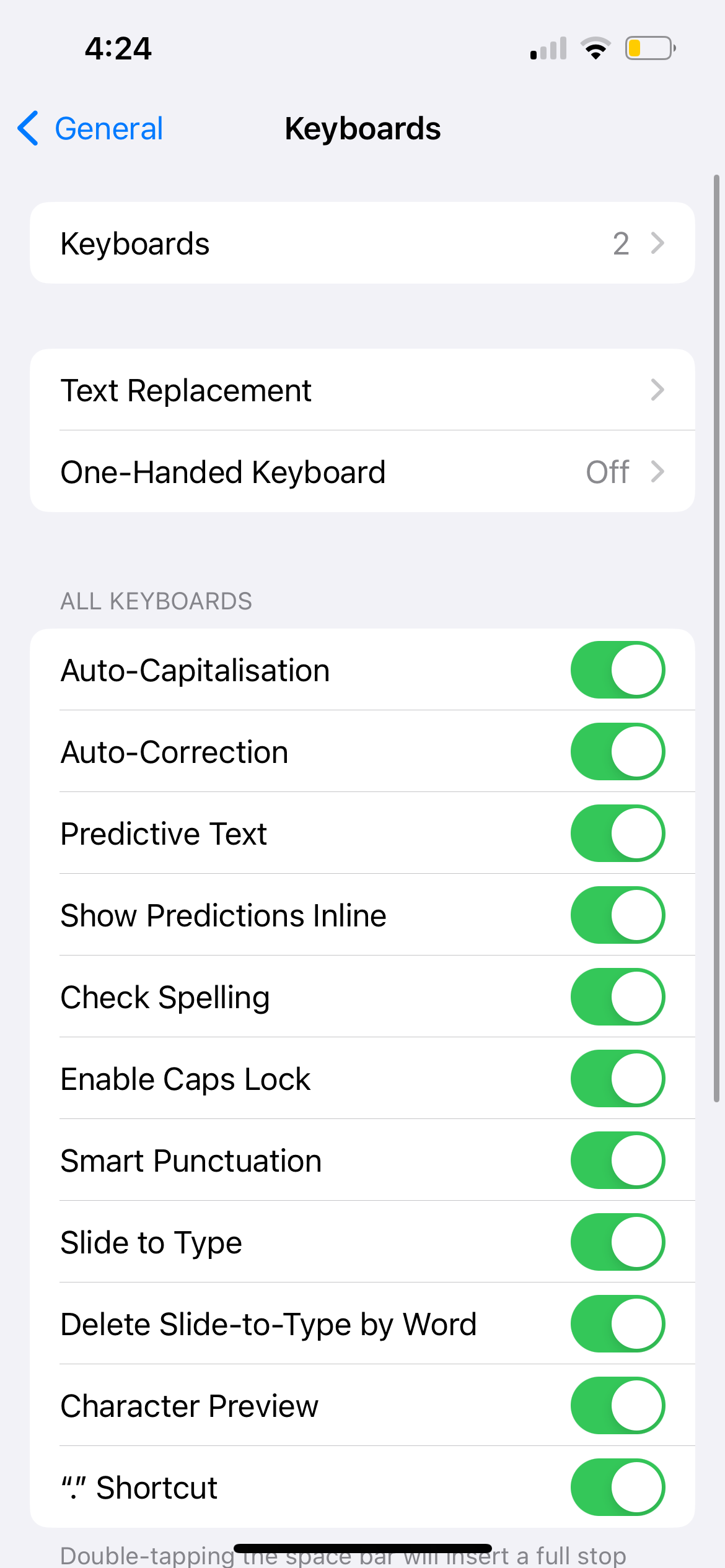
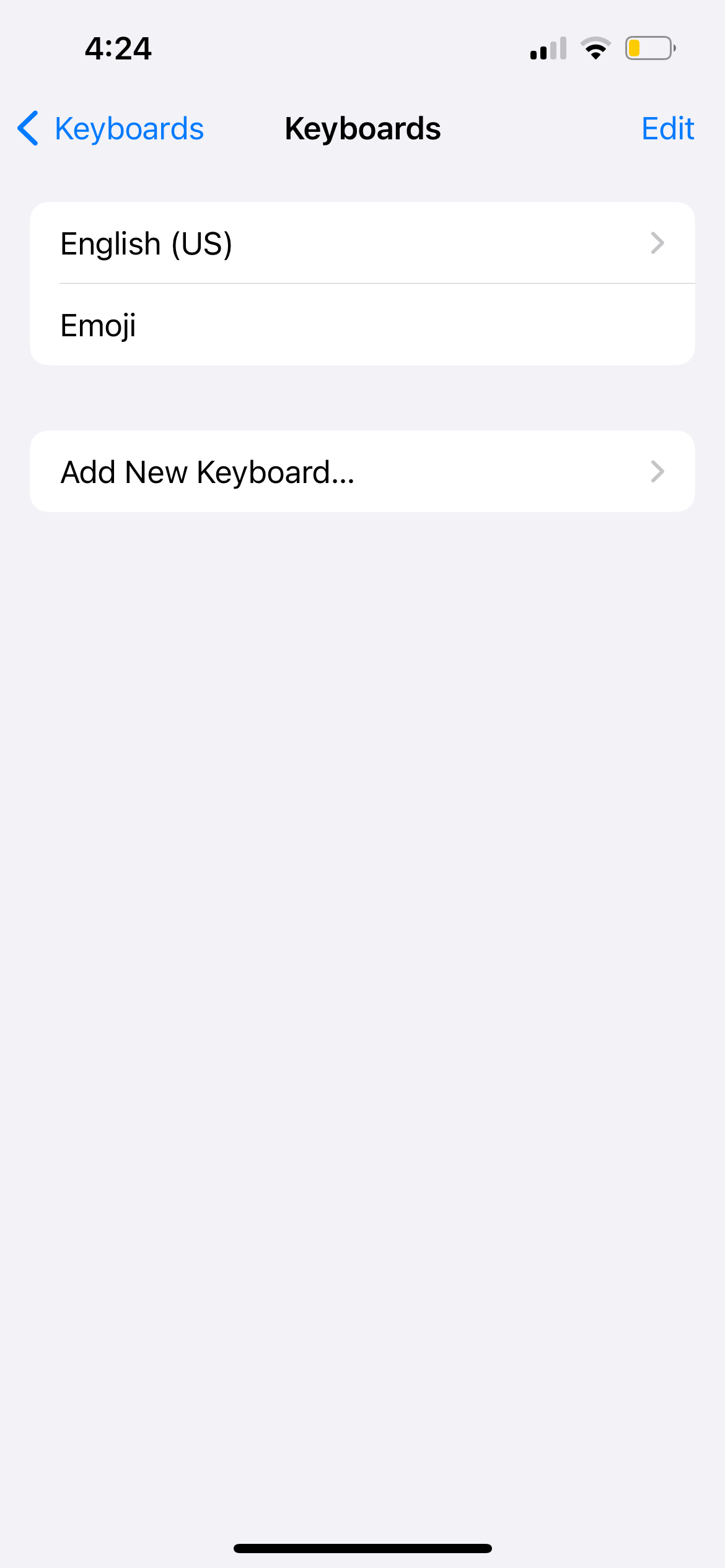
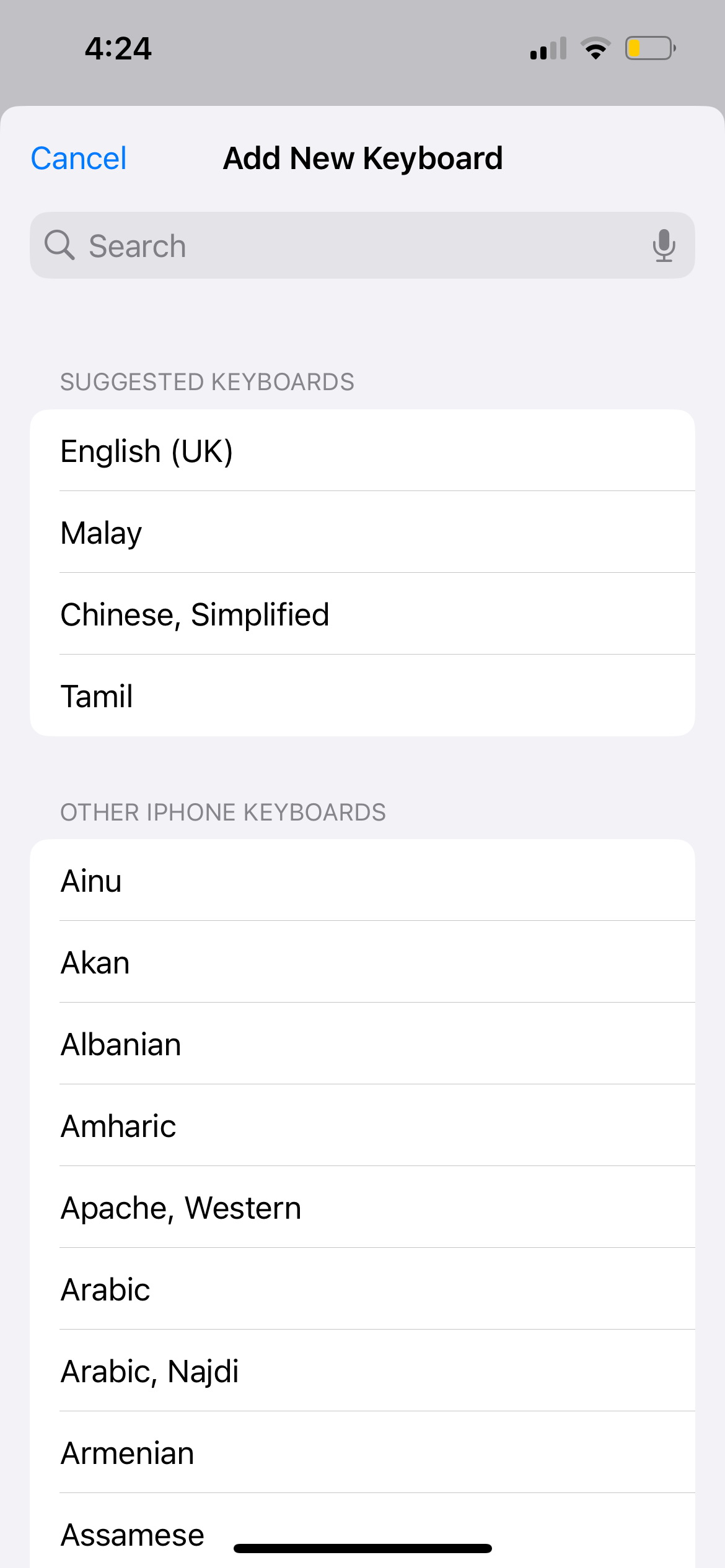
För att kunna mata in text med en specifik kinesisk dialekt via röstkommandon är det nödvändigt att konfigurera din enhet i enlighet med detta. För att göra detta, navigera till inställningsmenyn “Tangentbord” och välj alternativet “Diktatspråk” från listan. Välj en språkvariant utöver mandarin bland de tillgängliga alternativen.


När du ändrar dikteringsspråk måste du också ändra inställningarna för taligenkänning genom att trycka på mikrofonikonen, välja “EN” som representerar engelska och välja en annan språkpreferens.
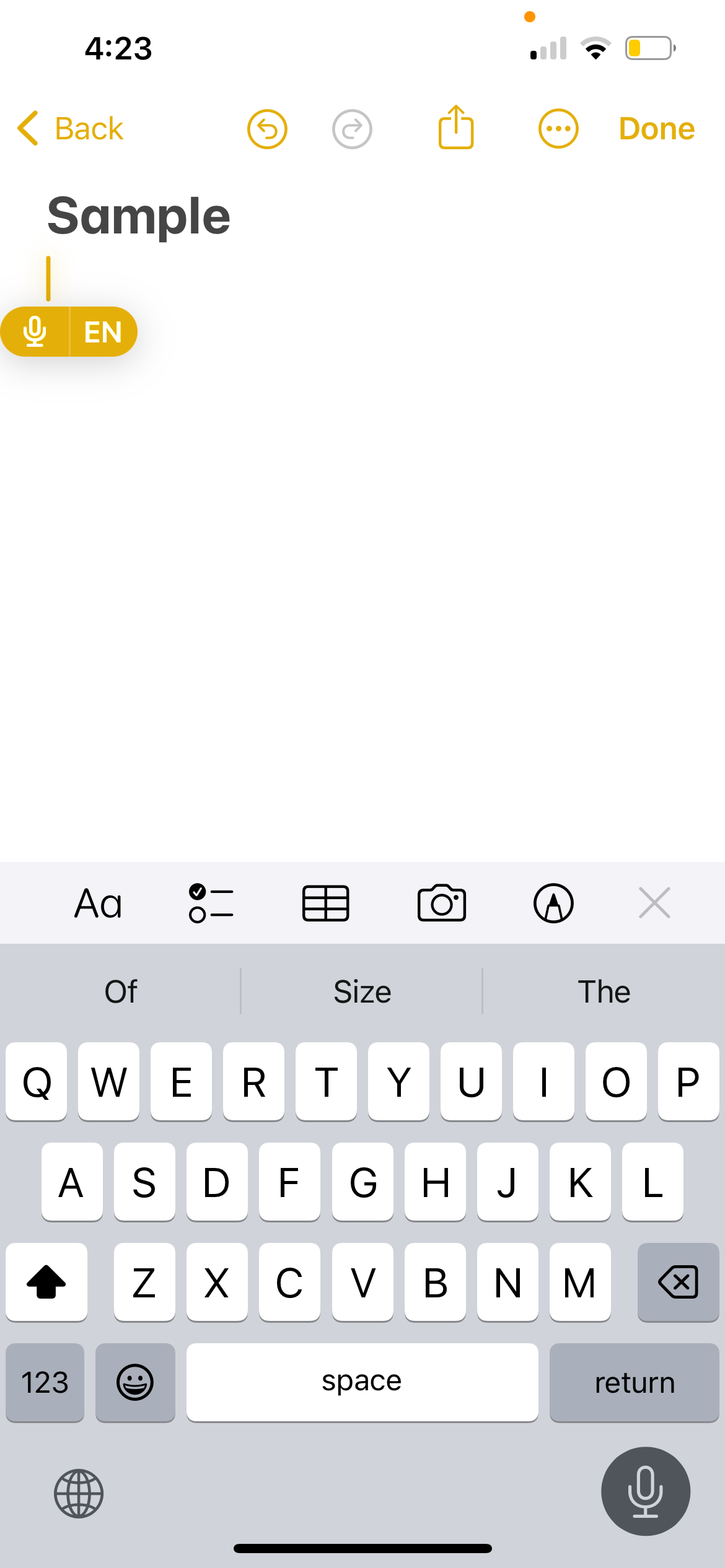

Diktering är inte tillgängligt för alla språk. Du kan kontrollera Apples webbplats för en lista över dikteringsspråk som är tillgängliga för iPhone.
Tillåt Siri & Diktering i din iPhones skärmtidsinställningar
Det är möjligt att dikteringens oförmåga att fungera på en iPhone kan hänföras till enhetens skärmtidskonfiguration, eftersom den här inställningen har varit känd för att hindra vissa funktioner, inklusive diktering, på telefonen.
För att verifiera om förmågan för Siri och dikteringsfunktionalitet har återställts eller inte, vänligen navigera till “Inställningar” följt av att välja “Skärmtid”. Därefter hittar du alternativet märkt “Innehåll & amp; Sekretessbegränsningar”, varefter du hittar valet identifierat som “Tillåtna appar”. Om funktionen som är associerad med “Siri & Dictation” har inaktiverats, vänligen aktivera den i enlighet med detta för att återställa åtkomst till röst-till-text-funktionen på din iPhone igen.

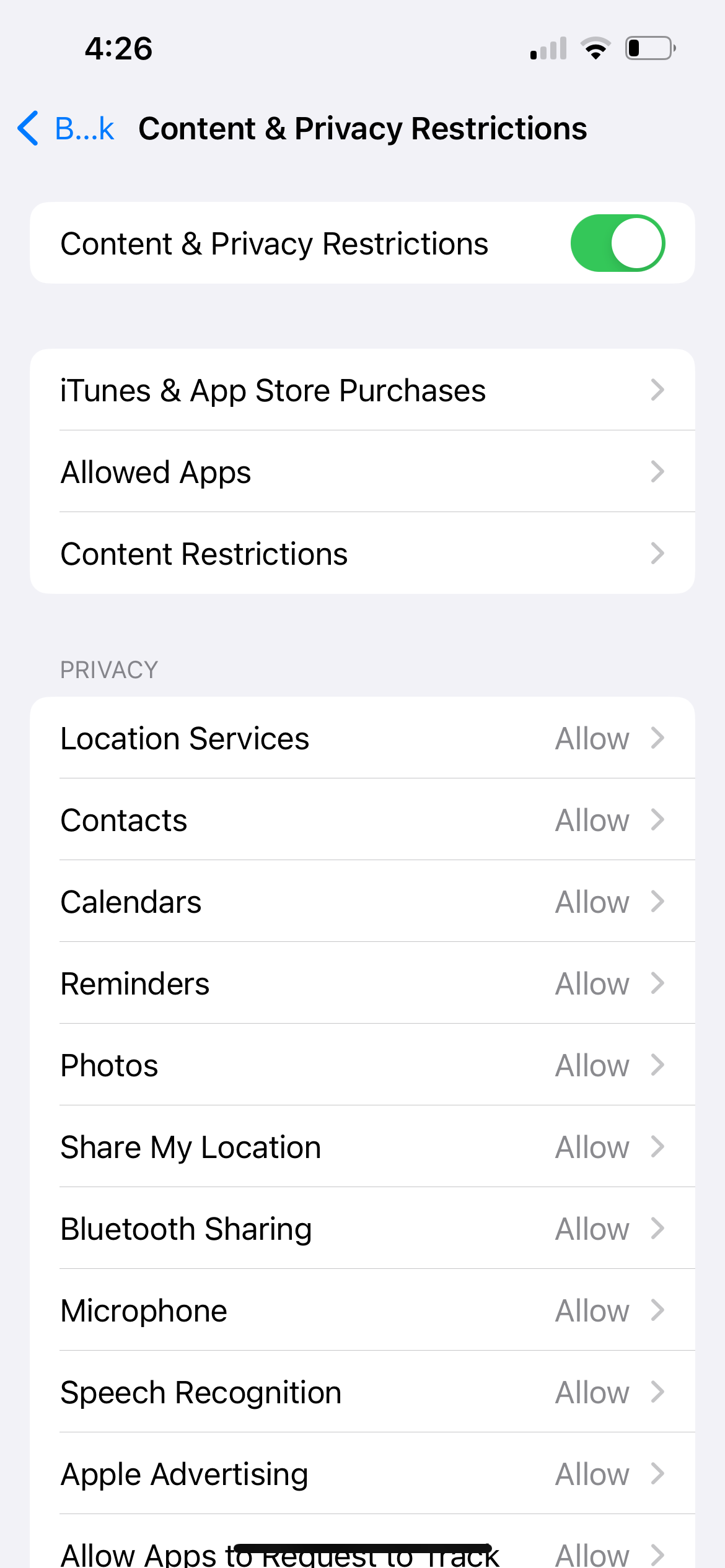
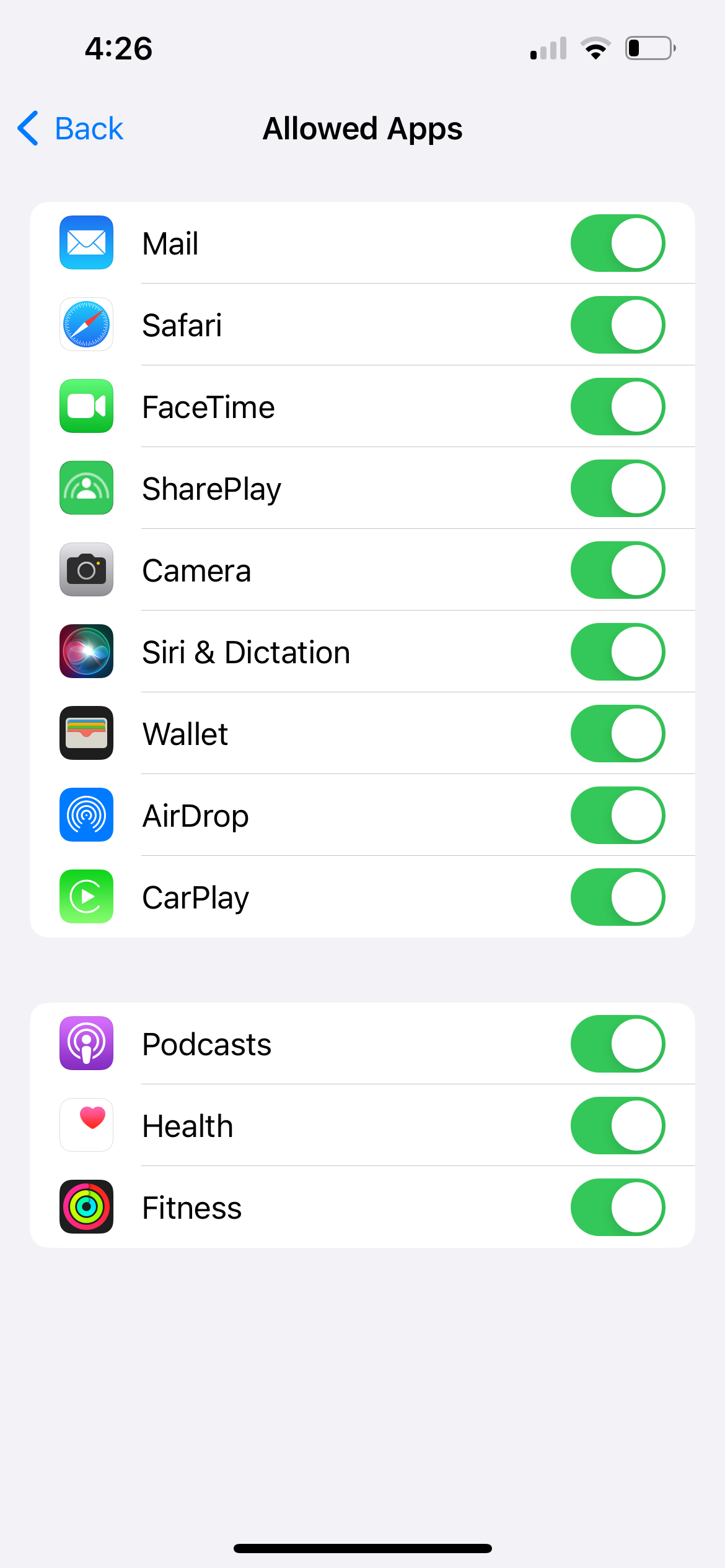
Testa din iPhones mikrofon
Om det fastställs att alla nödvändiga konfigurationer är korrekt implementerade och fortfarande stöter på problem med dikteringsfunktionen, kan det vara en möjlig indikation på funktionsfel i enhetens mikrofonkomponent.
En effektiv metod för att verifiera detta innebär att man använder den inbyggda Voice Memos-applikationen på en iPhone för att fånga ett kort ljudprov. Om problemet beror på ett programfel finns det flera lösningar för att åtgärda eventuella problem med enhetens mikrofon och återställa dess funktion omedelbart.
Om problemet beror på ett fel i de fysiska komponenterna i enheten kan det vara nödvändigt att söka hjälp från antingen Apples supportteam eller en auktoriserad tjänsteleverantör som ackrediterats av Apple.
Allmänna korrigeringar: Starta om, uppdatera eller återställ din iPhone
Stäng av enheten genom att hålla vilo-/väckningsknappen intryckt tills det röda reglaget visas; vänta en stund och släpp sedan knappen för att stänga av din iPhone helt. När det har gått en kort stund trycker du på samma knapp en gång till och håller den intryckt för att starta enheten igen.
För att avgöra om en iOS-uppdatering kan lindra eventuella problem med diktering på din enhet kan du navigera till “Inställningar” följt av “Allmänt” och sedan välja “Programuppdatering”. Om du navigerar till den här menyn får du information om alla uppdateringar som för närvarande är tillgängliga för din enhet. Det är viktigt att notera att programuppdateringar ofta innehåller förbättringar när det gäller prestanda samt lösning av buggar. Därför kan det vara värt att överväga att uppdatera din iPhone för att åtgärda eventuella problem med dikteringsfunktionen.
Sammanfattningsvis är det möjligt att återställa alla konfigurationer av en iPhone till sina ursprungliga standardvärden samtidigt som viktig information bevaras.
Navigera till applikationen “Inställningar” på din enhet, följt av att välja fliken “Allmänt”. Därifrån, leta reda på och aktivera alternativet märkt “Överför eller återställ iPhone”. När detta är gjort väljer du knappen “Återställ”, som kommer att initiera processen för att återställa alla inställningar på din enhet. Det är viktigt att notera att denna procedur kan ta en längre tid på grund av den omfattande karaktären av återställningsoperationen. Vi rekommenderar därför att du inte försöker utföra denna åtgärd om du behöver omedelbar åtkomst till din iPhone, eftersom det kan leda till tillfälliga olägenheter eller förlust av funktionalitet.
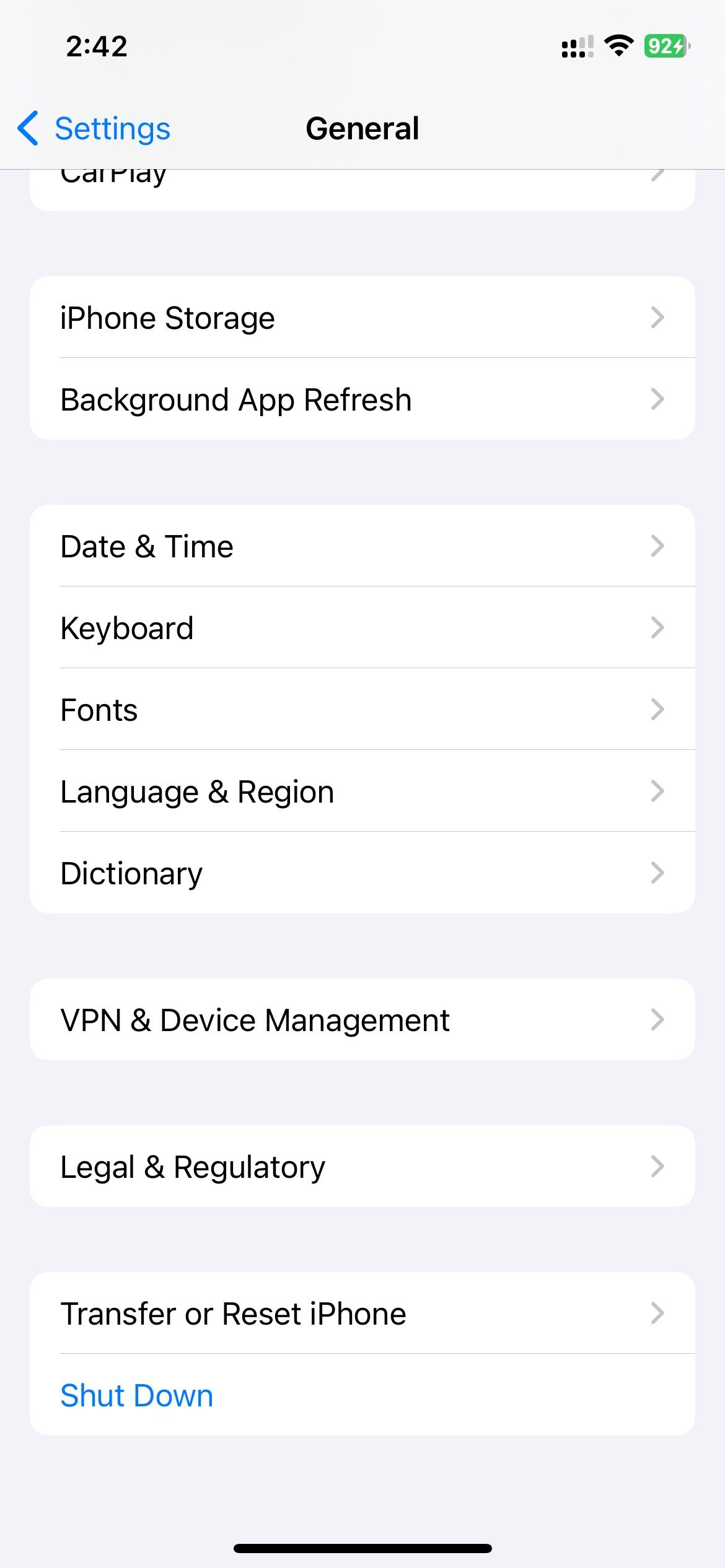
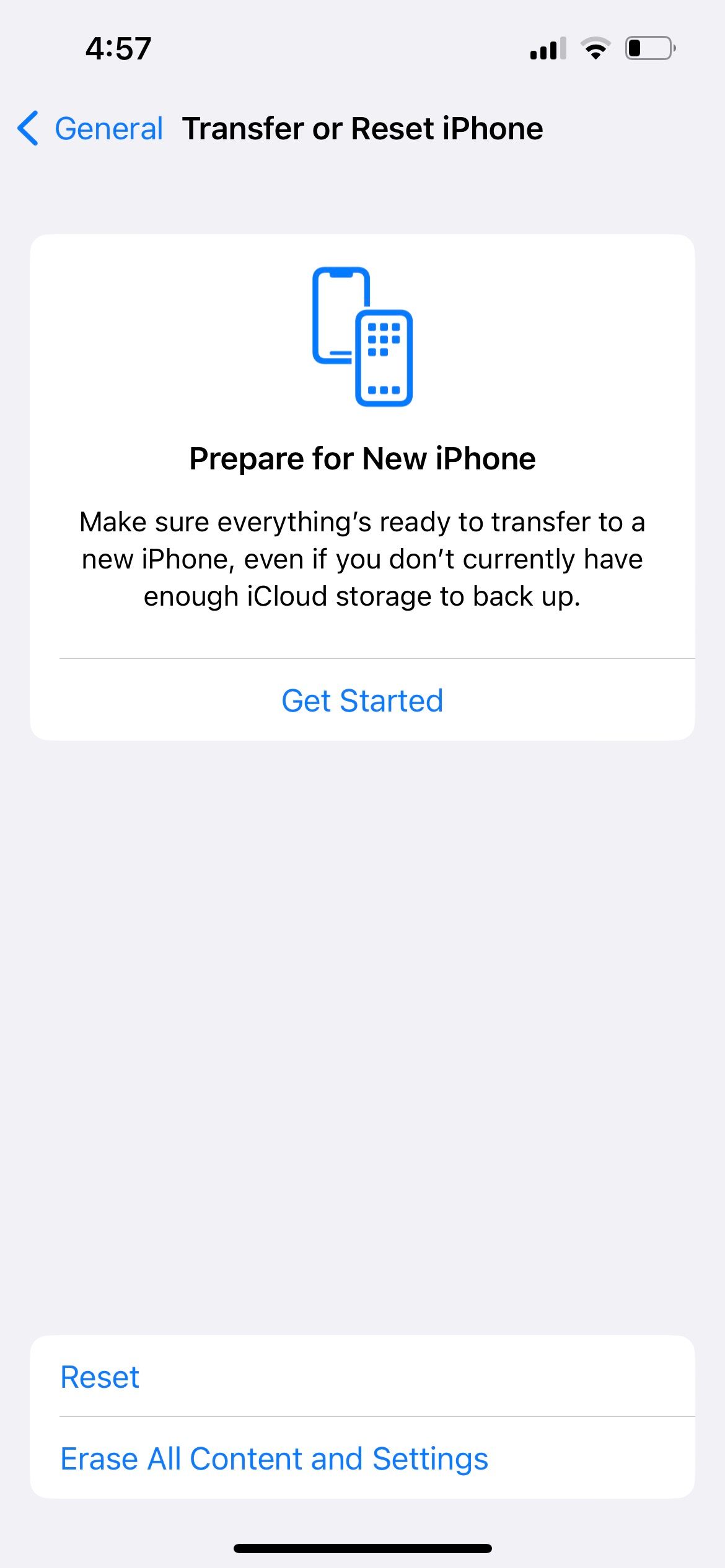
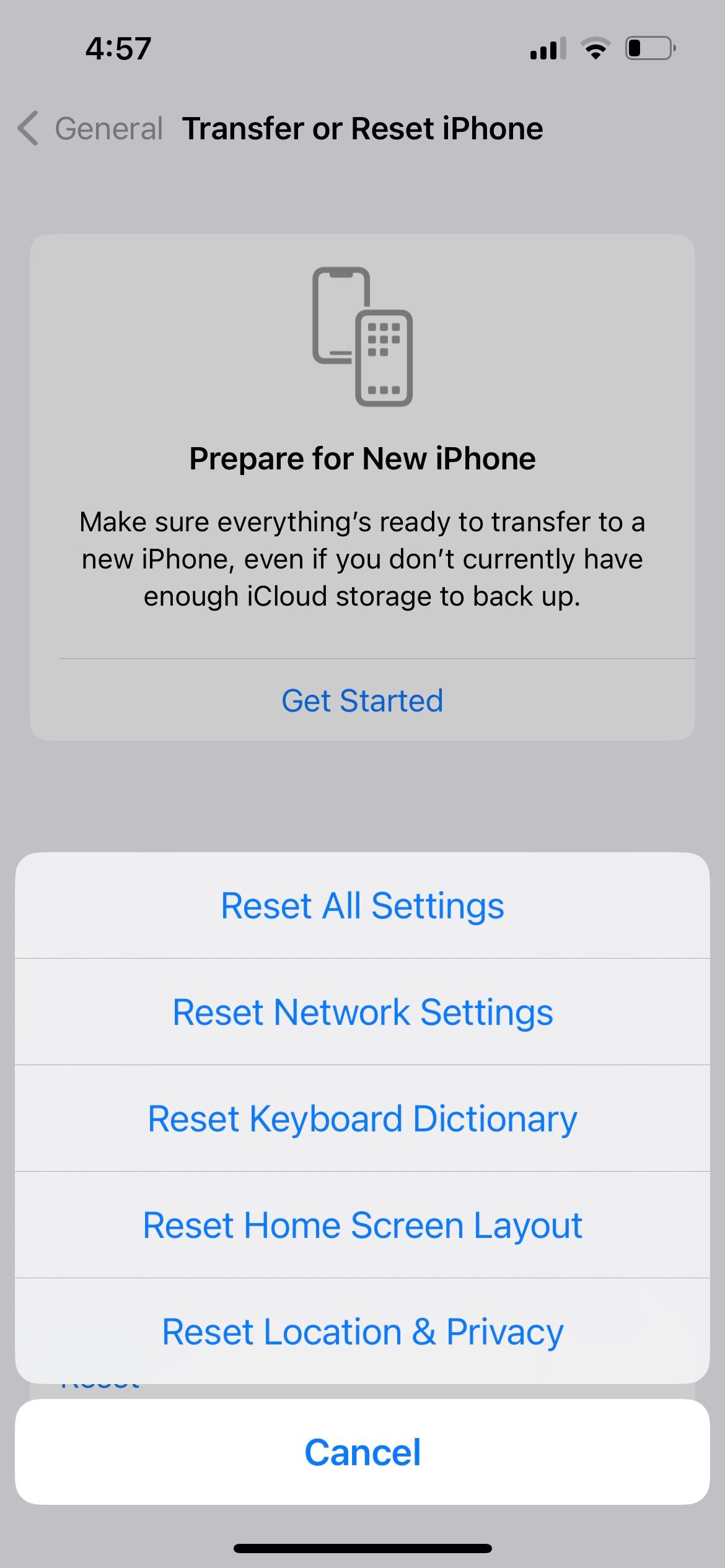
För att kunna använda röstinmatning på en iPhone är det nödvändigt att aktivera denna funktion i enhetens inställningsmeny. Efter detta steg måste man konfigurera önskat språk eller språk för det virtuella tangentbordet genom att välja dem från en lista med tillgängliga alternativ. Slutligen kan användaren fortsätta att tala in den avsedda texten genom att växla fram och tillbaka mellan språken efter behov.
Om du har försökt starta om, uppdatera och återställa din iPhone utan framgång kan det vara nödvändigt att söka ytterligare hjälp från antingen Apple Support eller en auktoriserad tjänsteleverantör på grund av ett potentiellt maskinvaruproblem.Under tiden finns det dock flera dikteringsapplikationer från tredje part tillgängliga i App Store som du kan utforska som alternativ för röstinmatning.